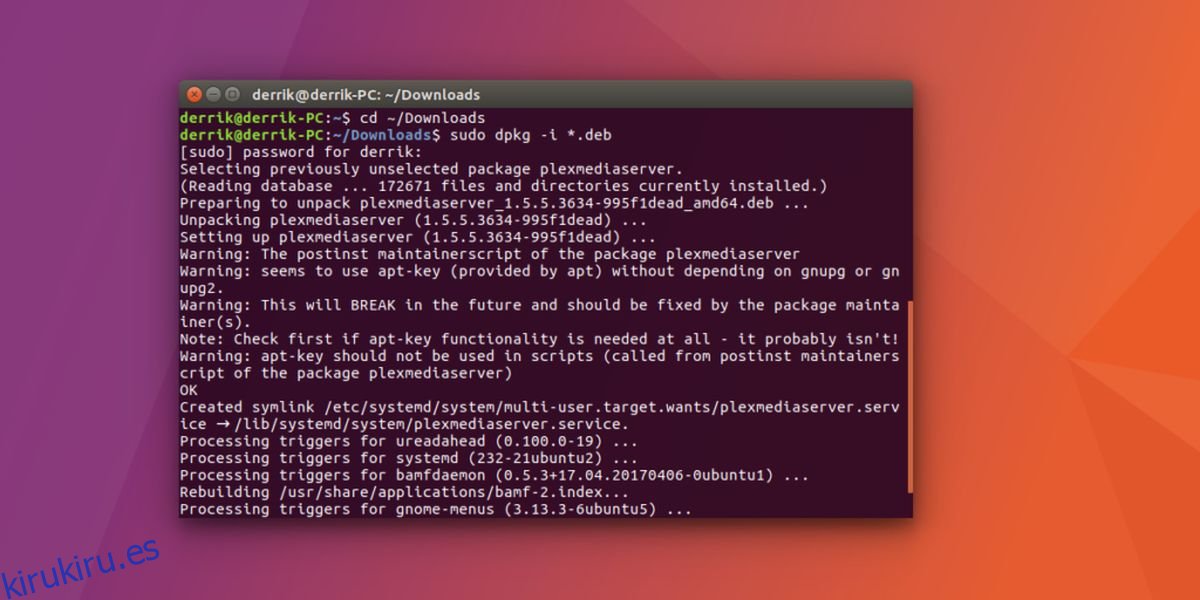Cuando se trata de administrar medios en Linux, hay muchas opciones diferentes, como herramientas de administración de medios locales como Kodi y OSMC y herramientas basadas en servidor como Mediatomb. Es suficiente decir que no faltan herramientas para administrar sus medios en Linux. El servidor Plex Media es quizás una de las soluciones más populares para administrar medios. Es un centro multimedia gratuito y patentado que puede ejecutarse como un servidor multimedia dedicado en Linux, Windows, Mac e incluso BSD. Plex tiene soporte para sistemas operativos de servidor, pero muchas personas usan el software en computadoras tradicionales, como las PC con Linux. En este tutorial, veremos cómo configurar el servidor Plex Media en Linux, agregar medios y cómo interactuar con Plex.
ALERTA DE SPOILER: Desplácese hacia abajo y vea el video tutorial al final de este artículo.
La versión de Linux cubierta en este tutorial es Ubuntu. Esto se debe a que Ubuntu es la distribución más popular de todas las distribuciones de Linux. Plex se puede instalar fácilmente en otras distribuciones de Linux. Consulte el sitio web de Plex cuando descargue el software para obtener instrucciones individuales.
Tabla de contenido
Instalar Plex Media Server en Linux
Desafortunadamente, Plex no viene con la tienda de software incorporada dentro de Ubuntu. Esto significa que debe descargar un paquete de software para instalarlo. Dirígete al página de descargay seleccione «Linux» en el menú desplegable. Para usuarios de Ubuntu de 64 bits, seleccione “Ubuntu 64 bits”. Para 32 bits, seleccione “Ubuntu 32 bits”.
Tenga en cuenta que con cada actualización de Plex, el usuario deberá descargar manualmente el paquete de Plex e instalarlo. ¿No estás interesado en hacer esto? Dirígete al Base de conocimientos de Plex y aprenda cómo agregar un repositorio a su sistema para actualizaciones automáticas.
Abra una terminal e ingrese al directorio de descarga con el comando CD.
cd ~/Downloads
A continuación, instale el paquete con la herramienta dpkg.
sudo dpkg -i *.deb
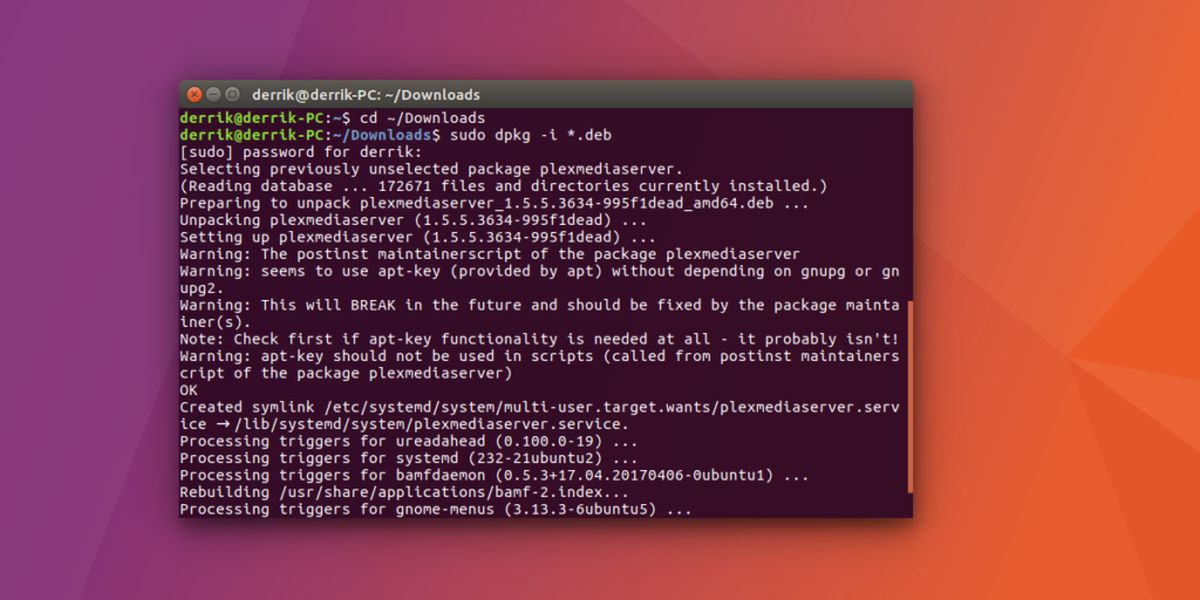
Ahora que Plex está instalado en el sistema, reinicie la PC. Esto garantizará que el software instalado siga funcionando después de reiniciar.
Nota: ¿No quieres instalar con el terminal? Haga doble clic en el paquete para instalar a través de la tienda de software.
Configurar Plex en Linux
Para configurar Plex en Linux, abra un navegador web y cargue la interfaz web. Si ha instalado Plex en un servidor que ejecuta el servidor Ubuntu (o escritorio de Ubuntu), averigüe la dirección IP del servidor con el comando ifconfig. Luego, con la dirección IP, abra un navegador web para visitar la interfaz de usuario web de Plex: https: // dirección ip: 32400 / web
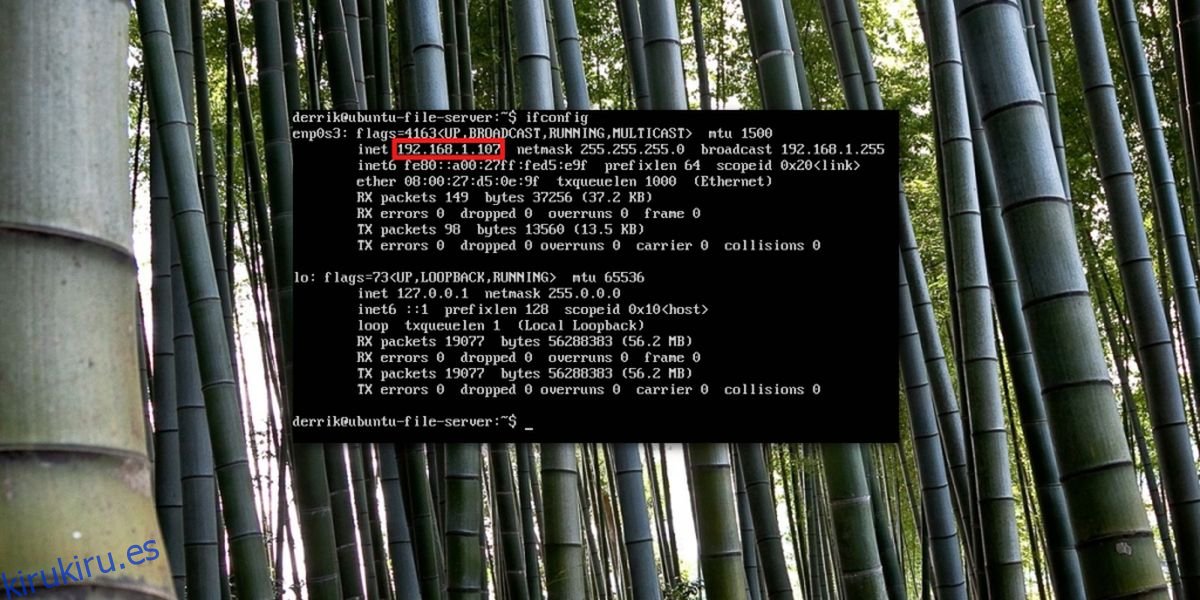
Si está en una computadora de escritorio o portátil con Ubuntu y la usa como servidor Plex, abra un navegador web y visite la dirección IP:
https: // localhost: 32400 / web
Crea una cuenta Plex. Esto facilita el acceso al servidor, ya que se vinculará a su cuenta. Después de registrarse, aparecerá un mensaje de Plex Pass. No se preocupe, Plex se puede utilizar de forma gratuita. Cierre el mensaje haciendo clic en el botón X (o regístrese si así lo desea).
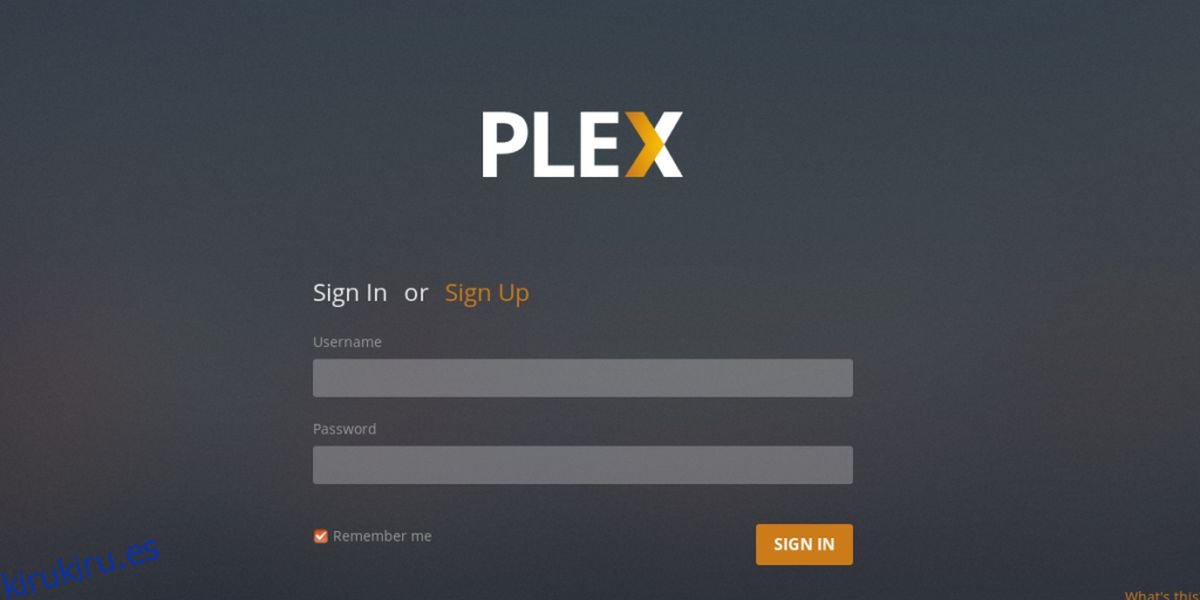
La interfaz de usuario web de Plex llevará al usuario a través del proceso de configuración. Comienza dando al servidor Plex un nombre familiar, para reconocerlo más fácilmente en su cuenta Plex.
Aunque parece molesto registrarse para obtener una cuenta, tener una para el servicio Plex facilita que los familiares o amigos que no son expertos en tecnología accedan fácilmente a los medios. Dado que el servicio encuentra automáticamente dispositivos en la red, nadie tendrá que manipularlo para que funcione.
Agregar medios
Después de instalar el servidor de medios Plex en Linux, el siguiente paso es agregar algunos medios. En la interfaz de usuario web, haga clic en el botón «agregar biblioteca». A continuación, seleccione el tipo de biblioteca multimedia que desea agregar. Tenga en cuenta que Plex permite a los usuarios organizar los medios en imágenes, música, películas y programas de televisión.
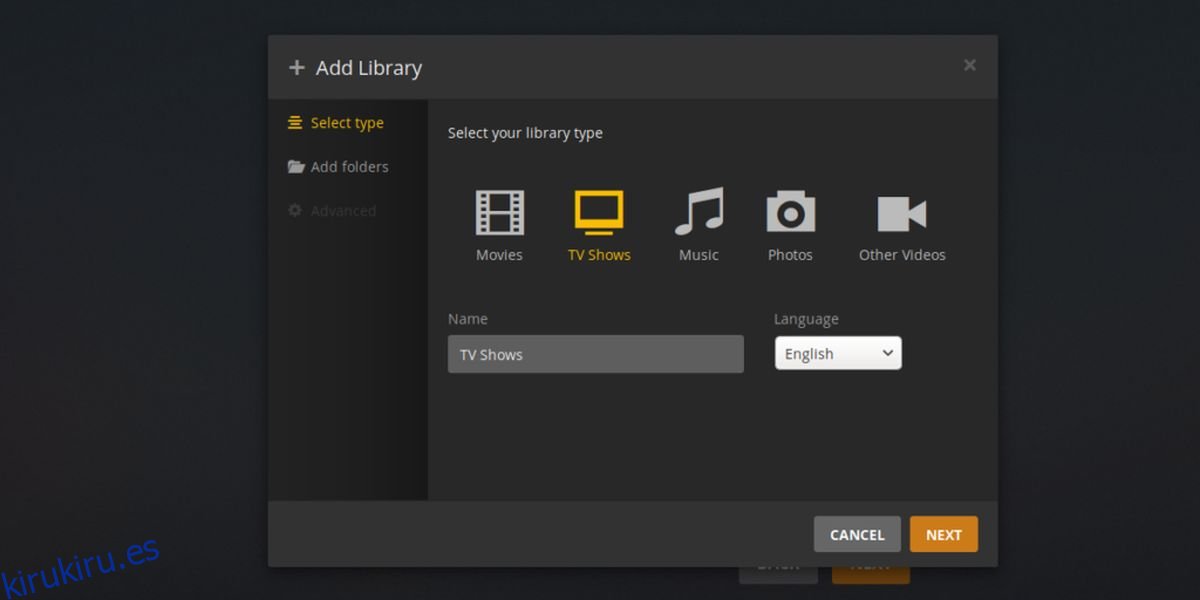
Seleccione un tipo de biblioteca, luego ingrese la ubicación de los archivos en el menú. Cuando termine, seleccione «Listo» para salir del asistente.
¿Dónde usar Plex?
Plex se puede utilizar en cualquier PC, consola de juegos o dispositivo móvil que esté en la misma red que la PC con Linux que aloja el servidor y los medios. Para acceder a su biblioteca Plex a través de cualquier dispositivo en el navegador web, todo lo que se requiere es la dirección IP. Para encontrar la dirección IP del servidor, consulte la sección ifconfig anterior.
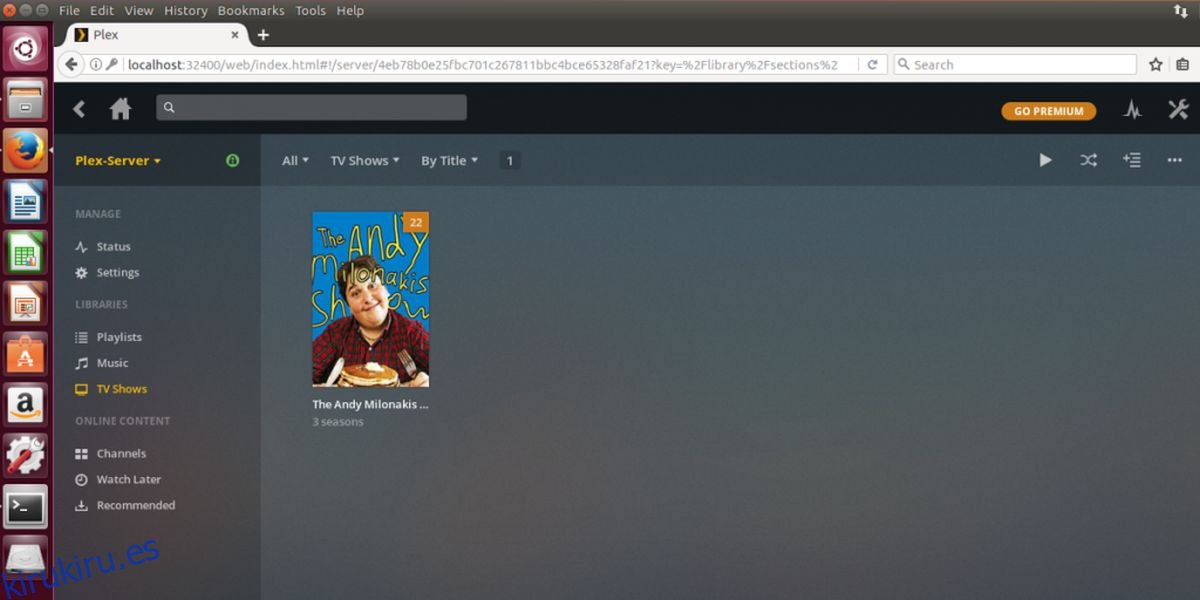
Alternativamente, Plex puede encontrar automáticamente cualquier servidor y darle acceso, siempre que el usuario inicie sesión con una cuenta Plex. Cuando inicie sesión, Plex detectará automáticamente un servidor en la red y le pedirá al usuario que vincule el servidor de medios Plex a la cuenta.
¿No quieres ver Plex a través de un navegador web? ¡Descarga una aplicación Plex compatible! Aquí están las plataformas compatibles.
Aplicaciones de visualización compatibles con Plex:
iOS
Androide
Telefono windows
Roku
Apple TV
Escudo de Nvidia
Android TV
Xbox One
Playstation 4
Amazon Fire TV
Chromecast
Playstation 3
Xbox 360
Varios televisores inteligentes
Obtenga más información sobre los dispositivos que admiten Plex Aquí.
Conclusión
Cuando se trata de administrar medios en Linux, ciertamente no hay escasez de opciones, y eso dificulta destacarse. Afortunadamente, a Plex no le cuesta mucho destacar, debido a lo mucho que tiene que ofrecer. Con Plex, los usuarios obtienen toneladas de funciones y la capacidad de ver sus medios en cualquier cosa, desde teléfonos inteligentes, tabletas, dispositivos de TV como Chromecast, el navegador web e incluso consolas de juegos.
Si tiene muchos medios para administrar y es un usuario de Linux, es hora de considerar seriamente Plex.